SQLite е лек софтуер за бази данни. Това е приложение от командния ред. Трябва да използвате командния ред или SQLite API за използване на други езици за програмиране SQLite база данни. SQLite има графичен преден край SQLite браузър за работа с SQLite бази данни графично.
SQLite 3 е най-новата версия към момента на писане. SQLite 3 се предлага в официалното хранилище на пакети на Ubuntu 18.04 LTS. SQLite Браузър се предлага и в официалното хранилище на пакети на Ubuntu 18.04 LTS.
В тази статия ще ви покажа как да инсталирате SQLite 3 и SQLite браузър на Ubuntu 18.04 LTS. Ще ви покажа и някои от основните заявки на SQLite 3. Да започваме.
Инсталиране на SQLite 3
Първо актуализирайте подходящ кеш на хранилището на пакети със следната команда:
$ sudo apt-get update
The подходящ кешът на хранилището на пакети трябва да се актуализира.
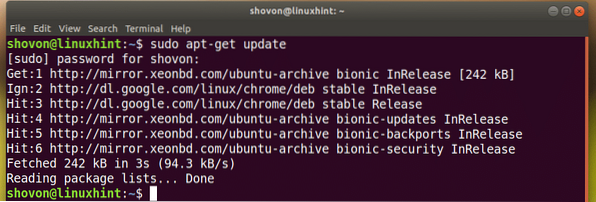
Сега да инсталирате SQLite 3, изпълнете следната команда:
$ sudo apt-get install sqlite3
SQLite 3 трябва да се инсталира.
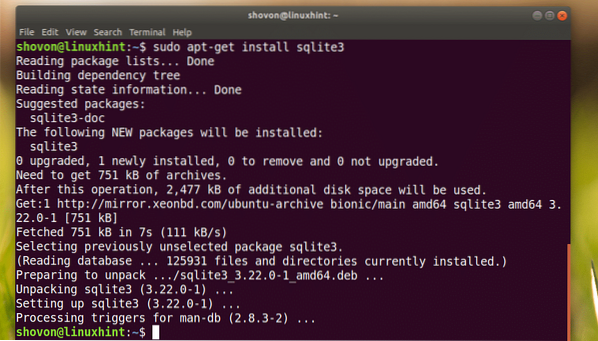
Сега можете да проверите дали SQLite 3 работи със следната команда:
$ sqlite3 - версия
Инсталиране на SQLite Browser
Изпълнете следната команда, за да инсталирате SQLite браузър:
$ sudo apt-get инсталирате sqlitebrowser
Сега натиснете у и след това натиснете
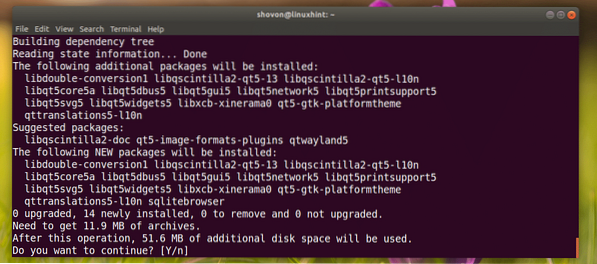
SQLite браузър трябва да се инсталира.
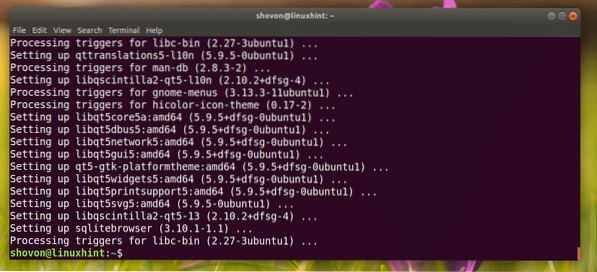
Използване на SQLite с помощта на SQLite Browser
Сега можете да отидете в менюто с приложения и да потърсите SQLite браузър. Трябва да видите икона на база данни, както е маркирана на екранната снимка по-долу. Кликнете върху него.
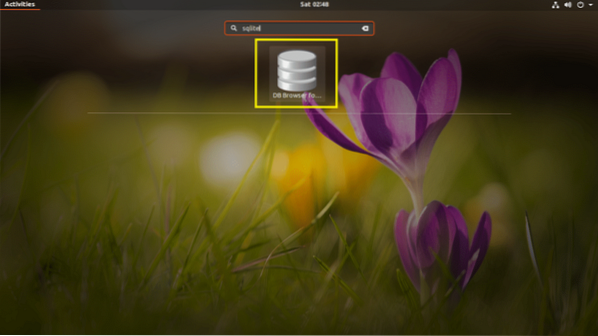
SQLite браузър трябва да започне, както можете да видите на екранната снимка по-долу.
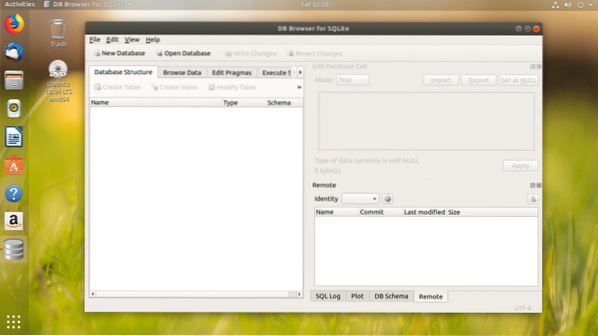
Първи стъпки с SQLite 3 с помощта на SQLite Browser
В този раздел ще ви покажа основите на SQLite 3 база данни с SQLite браузър графичен потребителски интерфейс.
Първо кликнете върху Нова база данни за създаване на нова база данни с помощта на SQLite браузър.
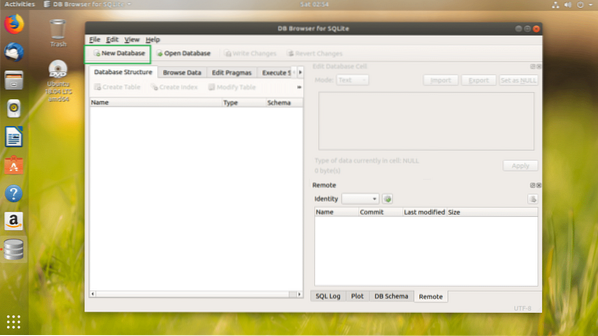
Трябва да видите следния диалогов прозорец. Въведете име на файл и го запазете някъде във вашата файлова система.
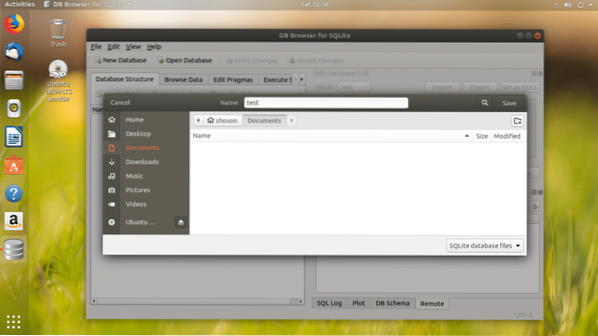
Сега трябва да видите следния прозорец. С помощта на този прозорец можете да създадете своя първи SQLite 3 маса.
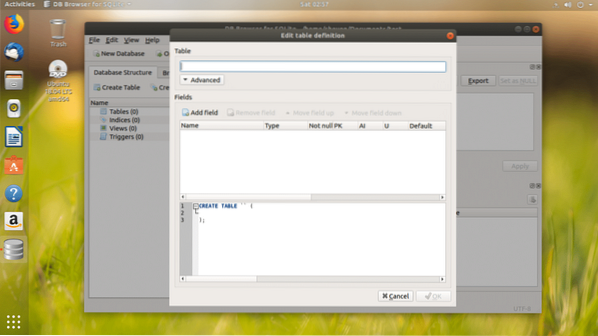
Въведете името на таблицата. Ако искате да продължите, потребители таблица е.
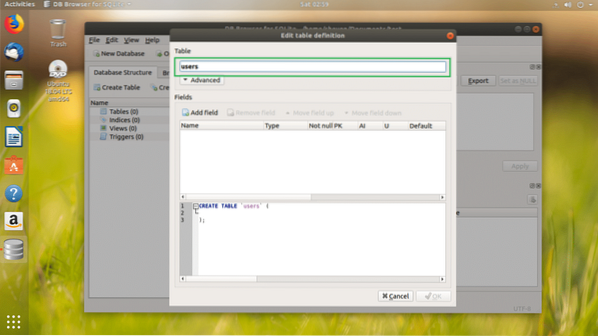
Сега можете да кликнете върху Добавяне на поле бутон, за да добавите колкото се може повече полета или колони на вашата таблица.
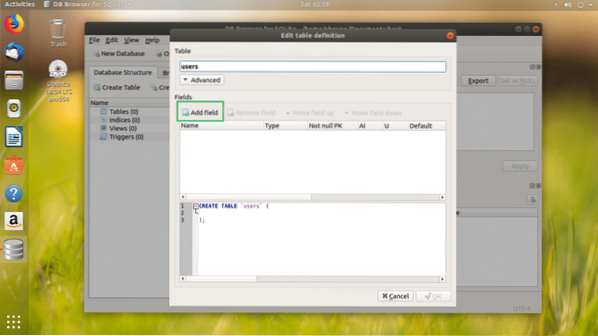
След като щракнете върху Добавяне на поле бутон, трябва да видите ново поле, както е отбелязано на екранната снимка по-долу.
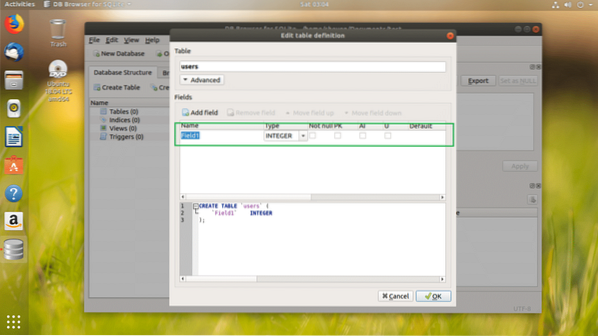
Кръстих полето документ за самоличност, промени Тип да се ИНТЕГЪР, провери Не е нула, PK (Първичен ключ), AI (Автоматично увеличаване) отметки.
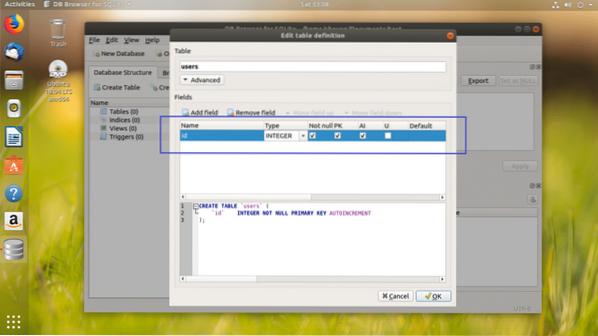
Добавих полето за име и държава, зададох техния тип на TEXT и поставих отметка в квадратчетата Not null.
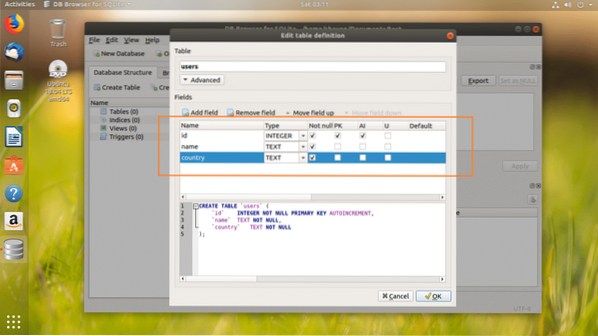
В маркирания раздел на екранната снимка по-долу можете да намерите SQL кода. Можете да стартирате този код в SQLite 3 интерфейс на командния ред и създайте идентичен потребители маса също. SQLite браузър е страхотен инструмент за облягане SQLite както добре.
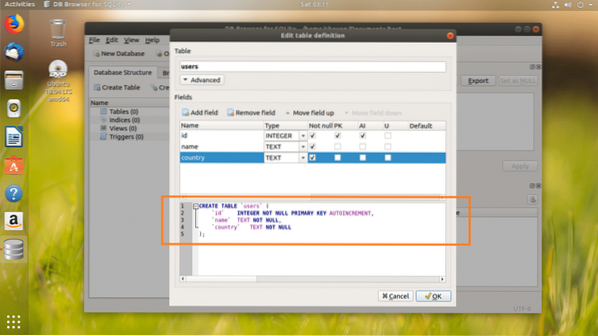
След като сте доволни от вашата маса, кликнете върху Добре.
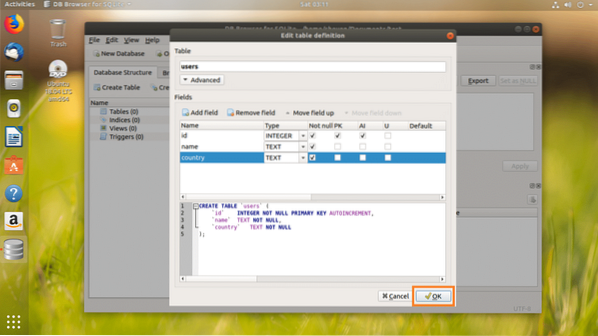
потребители трябва да се създаде таблица.
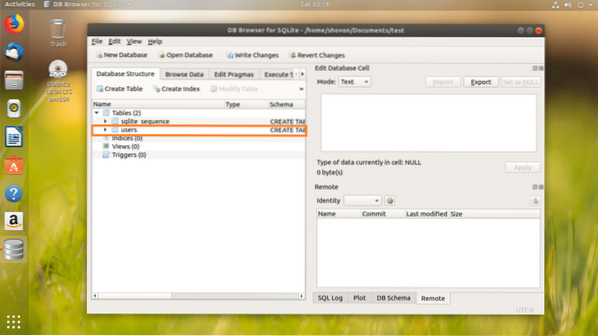
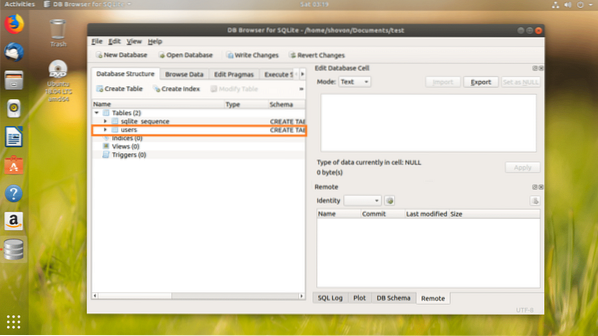
Сега ще ви покажа как да вмъквате данни в потребителската таблица.
Първо отидете в раздела Преглед на данни, както е отбелязано на екранната снимка по-долу.
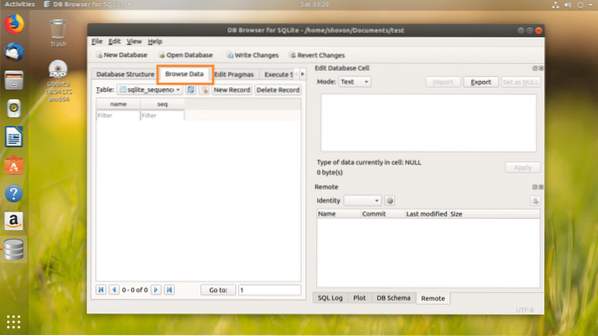
Сега изберете потребители таблица от маркирания раздел на екранната снимка по-долу.
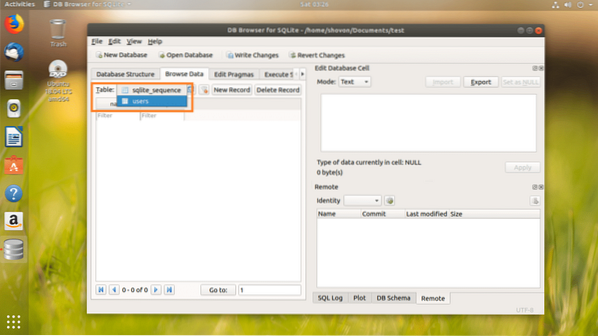
Веднъж потребители таблицата е избрана, щракнете върху Нов запис бутон, за да добавите нов ред или данни в таблицата.
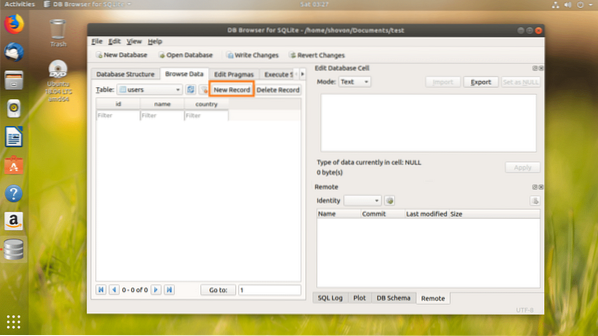
The документ за самоличност трябва да се генерира автоматично. The име и страна полето трябва да е празно. Кликнете върху всеки от тях и въведете желаните от вас данни.
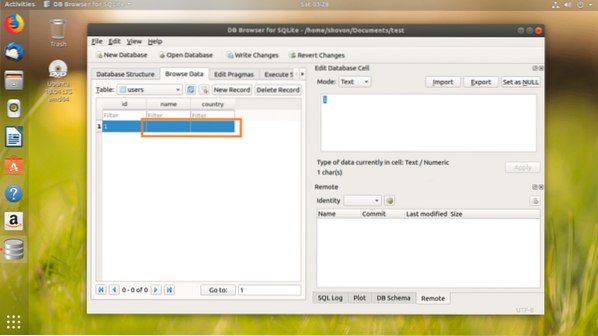
Както можете, добавих нов ред към потребители маса.
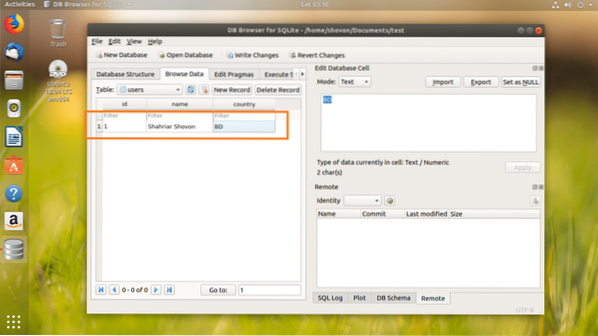
Сега, за да запазите промените, кликнете върху Напишете промени бутон, както е отбелязано на екранната снимка по-долу.
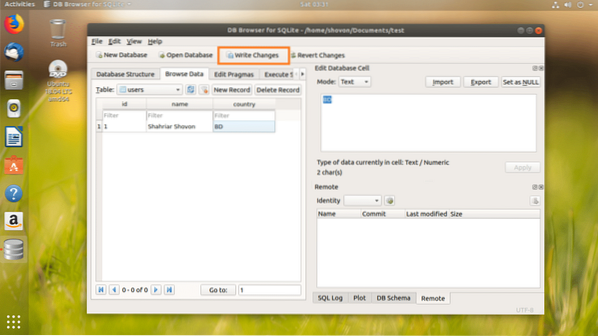
Промените трябва да бъдат записани във файла във вашата файлова система.
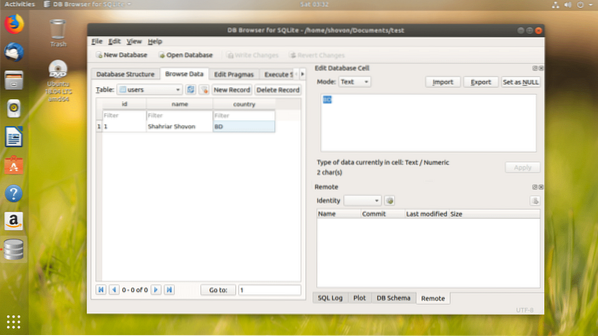
Ако искате, можете да изпълните SQL изрази на SQLite браузър както добре.
За да изпълните SQL изрази, първо отидете на Изпълнете SQL раздела, както е отбелязано на екранната снимка по-долу.
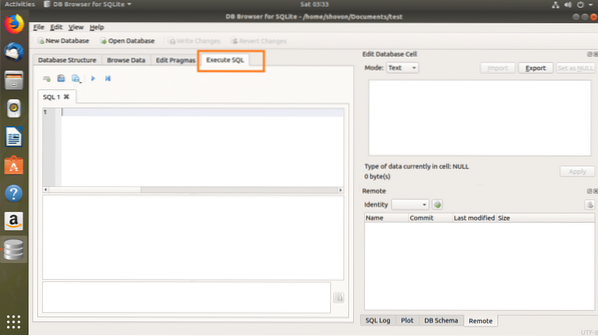
Въведете своите SQL изрази в маркирания раздел на екранната снимка по-долу.
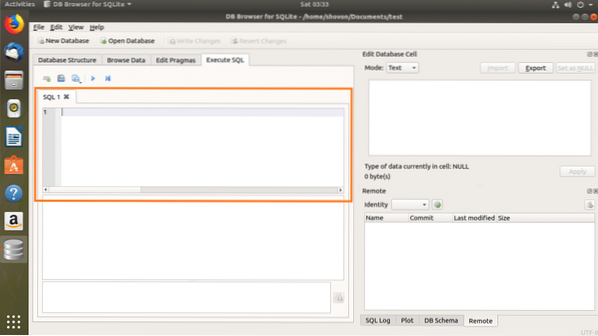
Написах прост SQL израз, ИЗБЕРЕТЕ * ОТ потребители.
Сега, ако искате да изпълните SQL израза, щракнете върху играйте бутон, както е отбелязано на екранната снимка по-долу. Можете също да натиснете F5 или
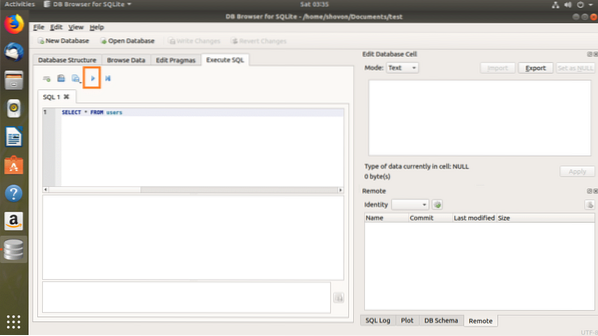
Както можете да видите, данните се връщат.
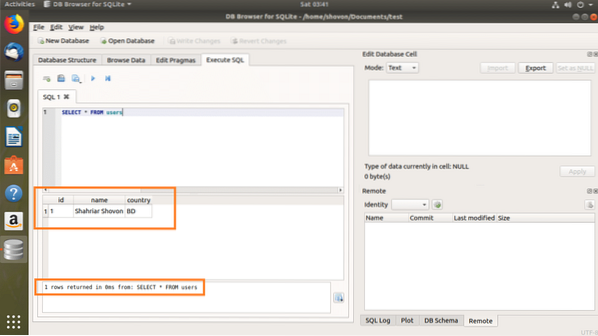
Можете да вмъкнете в потребители таблица със следната SQL команда:
ВЪВЕДЕТЕ В потребители(име, държава) СТОЙНОСТИ („Джон Доу“, „САЩ“);
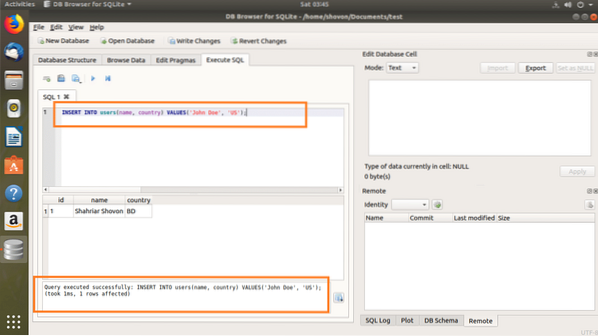
Сега, ако бягате ИЗБЕРЕТЕ * ОТ потребители отново трябва да видите новите данни.
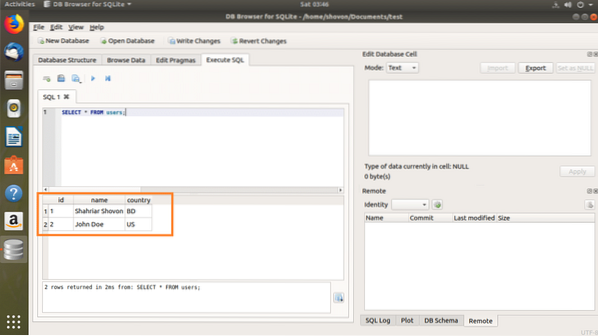
Експортиране на база данни SQLite с помощта на браузър SQLite
Можете да експортирате SQLite база данни използва SQLite браузър.
Първо отворете SQLite база данни от Файл > Отваряне на базата данни ..
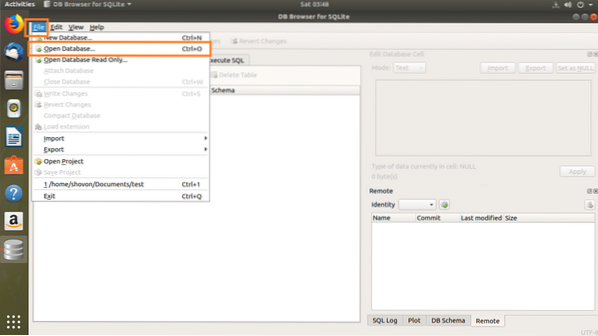
Сега изберете вашия SQLite файл на базата данни и кликнете върху Отворете.
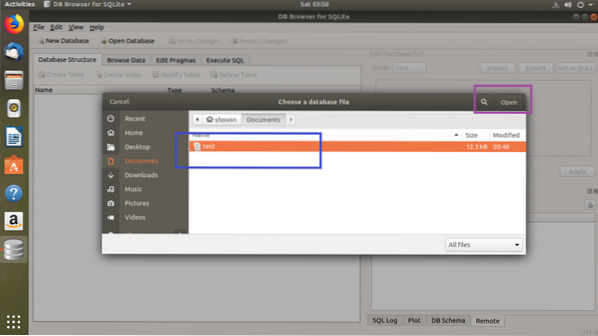
Вашата база данни трябва да бъде отворена.
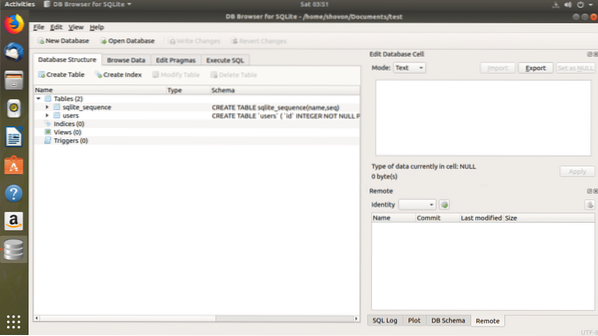
Сега можете да кликнете върху Файл > Износ и след това изберете или База данни в SQL файл .. или Таблица (и) като CSV файл .. или Таблица (и) към JSON .. за да експортирате базата данни в желания от вас формат.
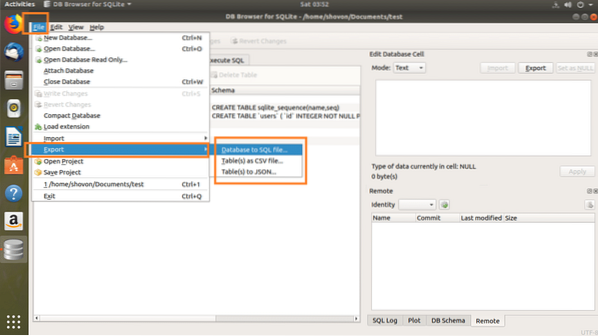
Трябва да видите следния прозорец. Сега изберете таблиците, които искате да експортирате от раздела Таблици. По подразбиране са избрани всички таблици.
Можете също да промените някои опции, за да конфигурирате как да се форматира експортираният файл.
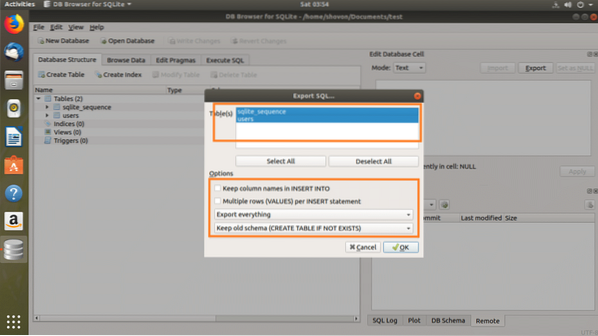
След като сте доволни, кликнете върху Добре.
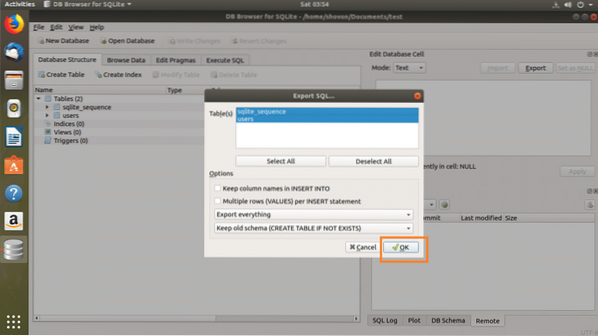
Сега изберете пътя на файла, въведете име на файл и кликнете върху Запазете.

Базата данни трябва да бъде експортирана, сега кликнете върху Добре.
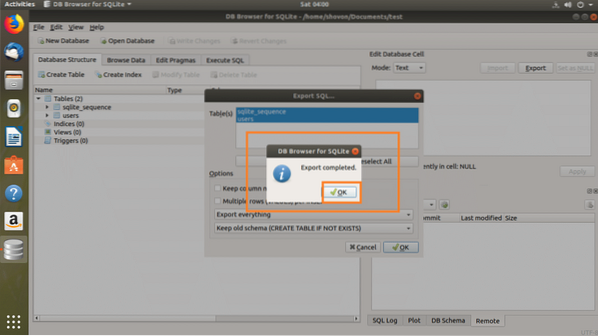
Както можете да видите, базата данни е експортирана като SQL.
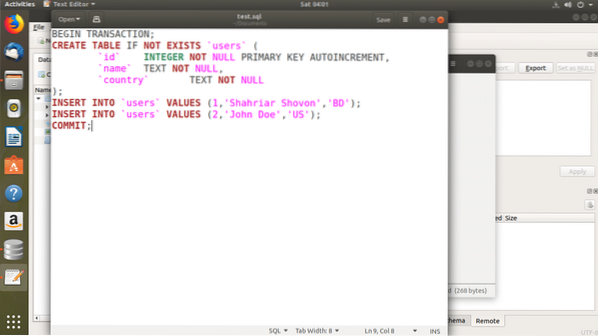
Така че вие инсталирате SQLite 3 и SQLite браузър на Ubuntu 18.04 LTS и използвайте SQLite браузър. Благодаря, че прочетохте тази статия.
 Phenquestions
Phenquestions


